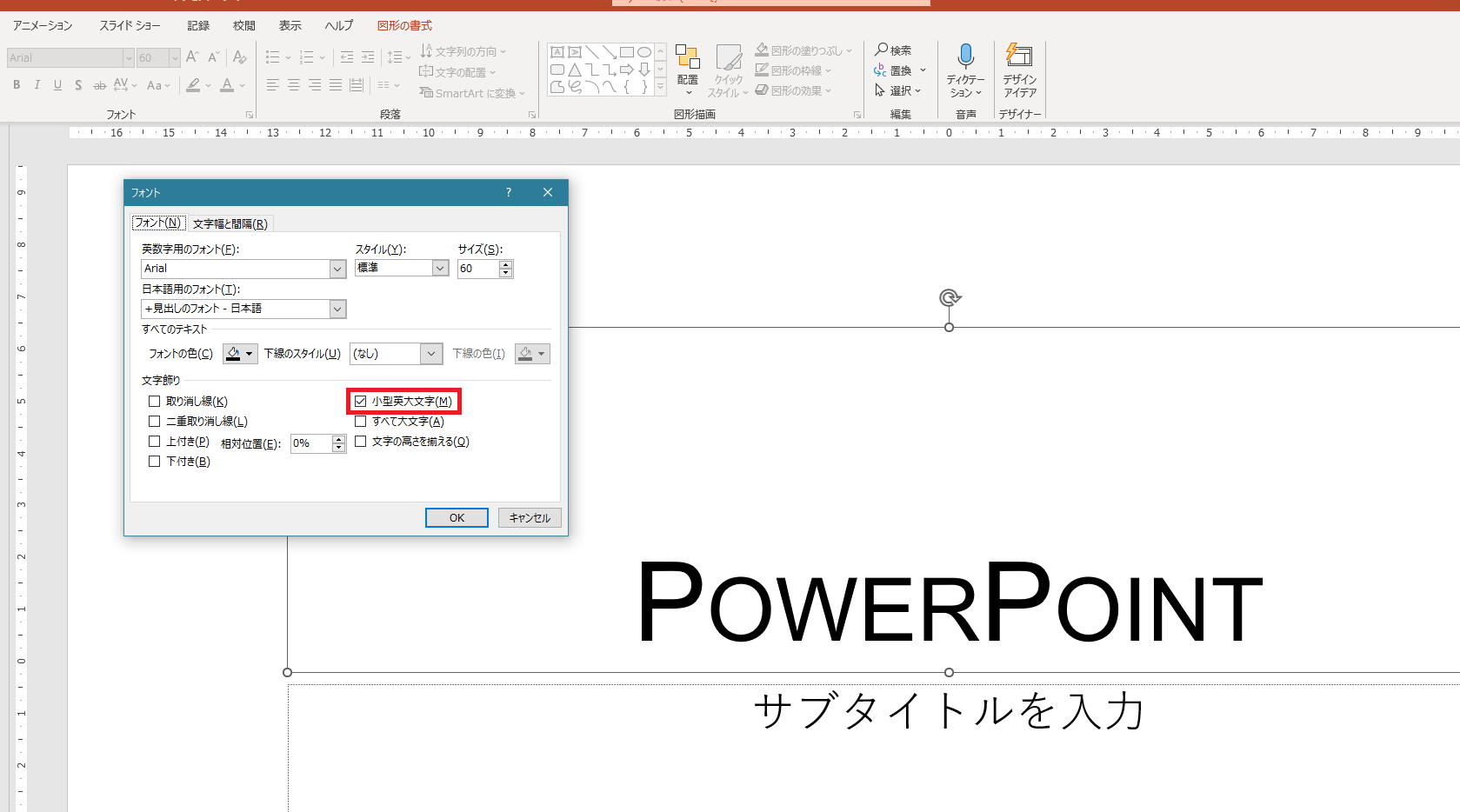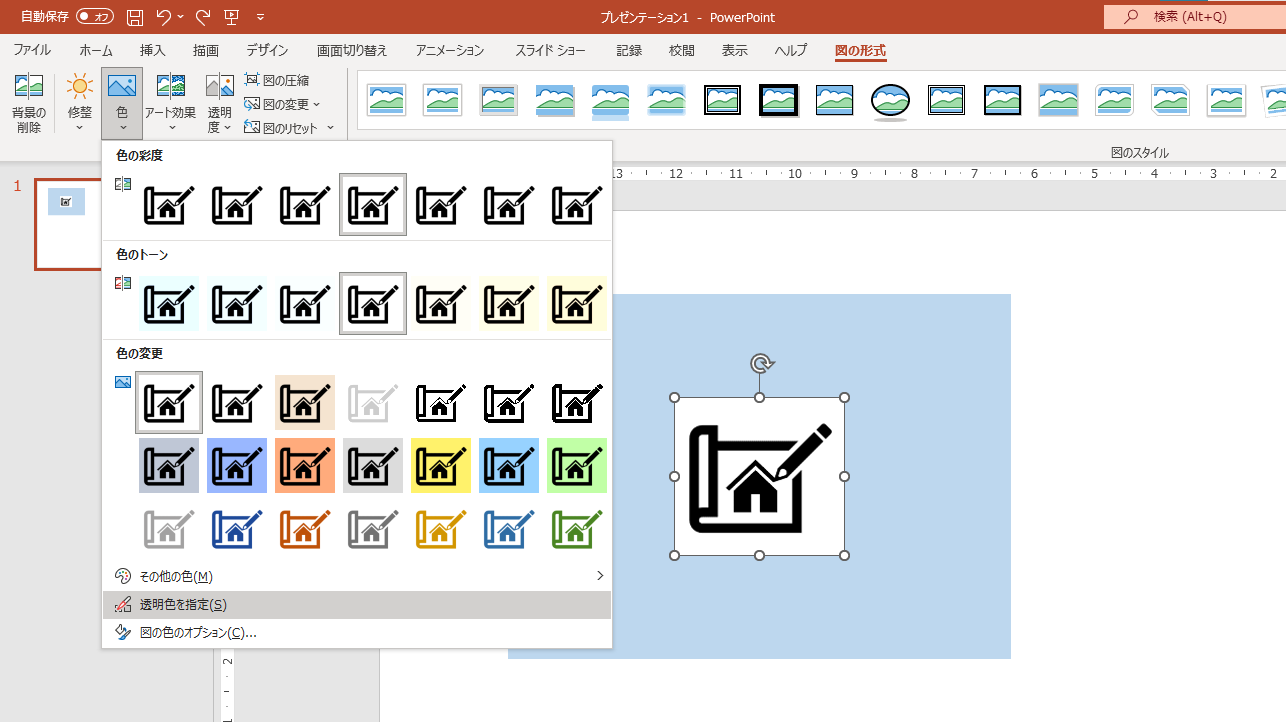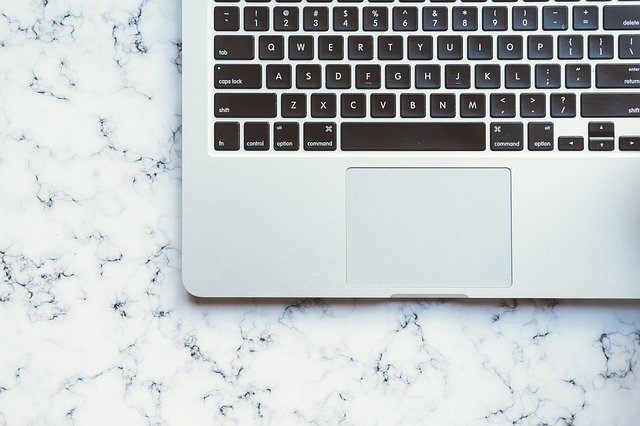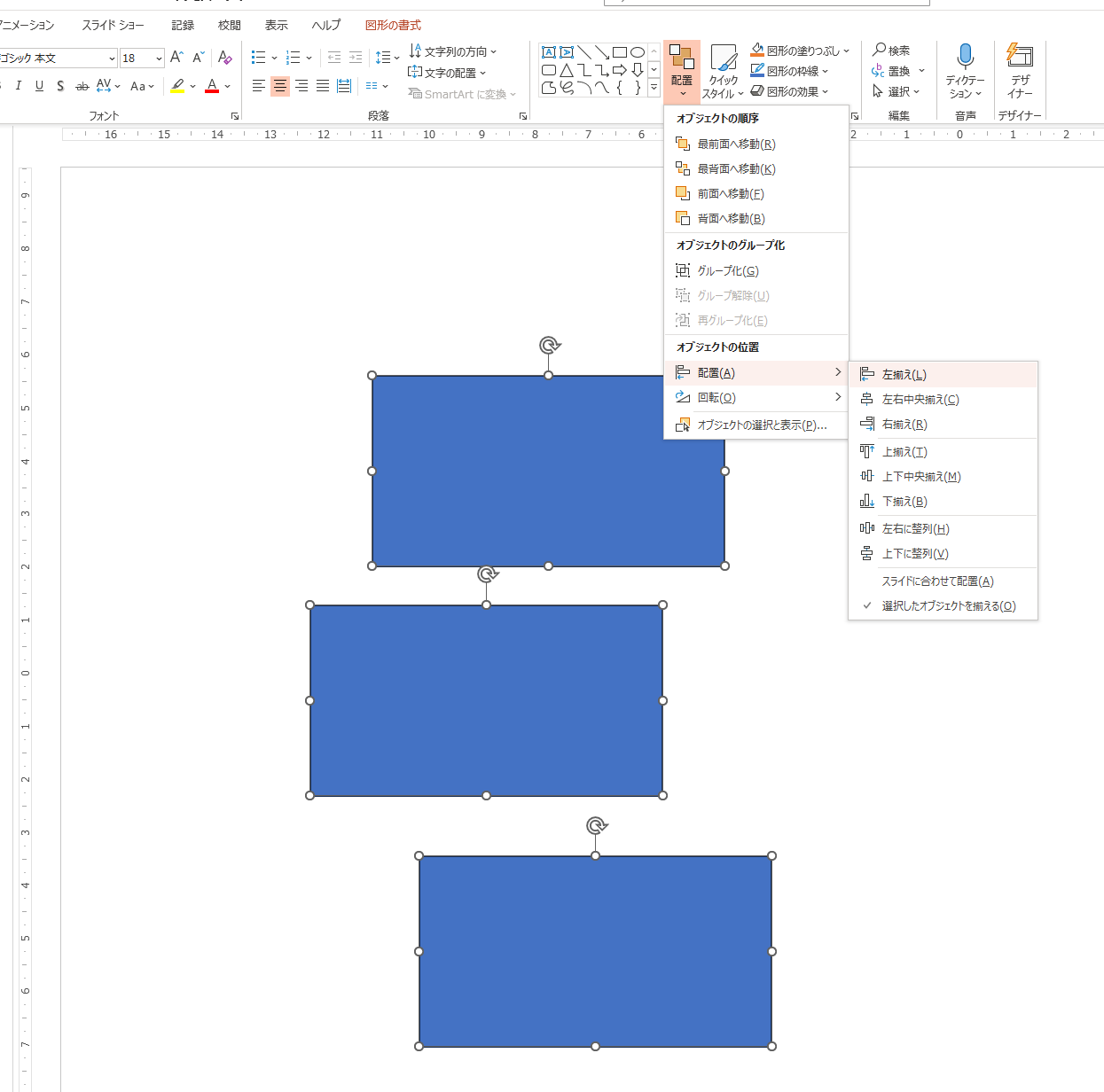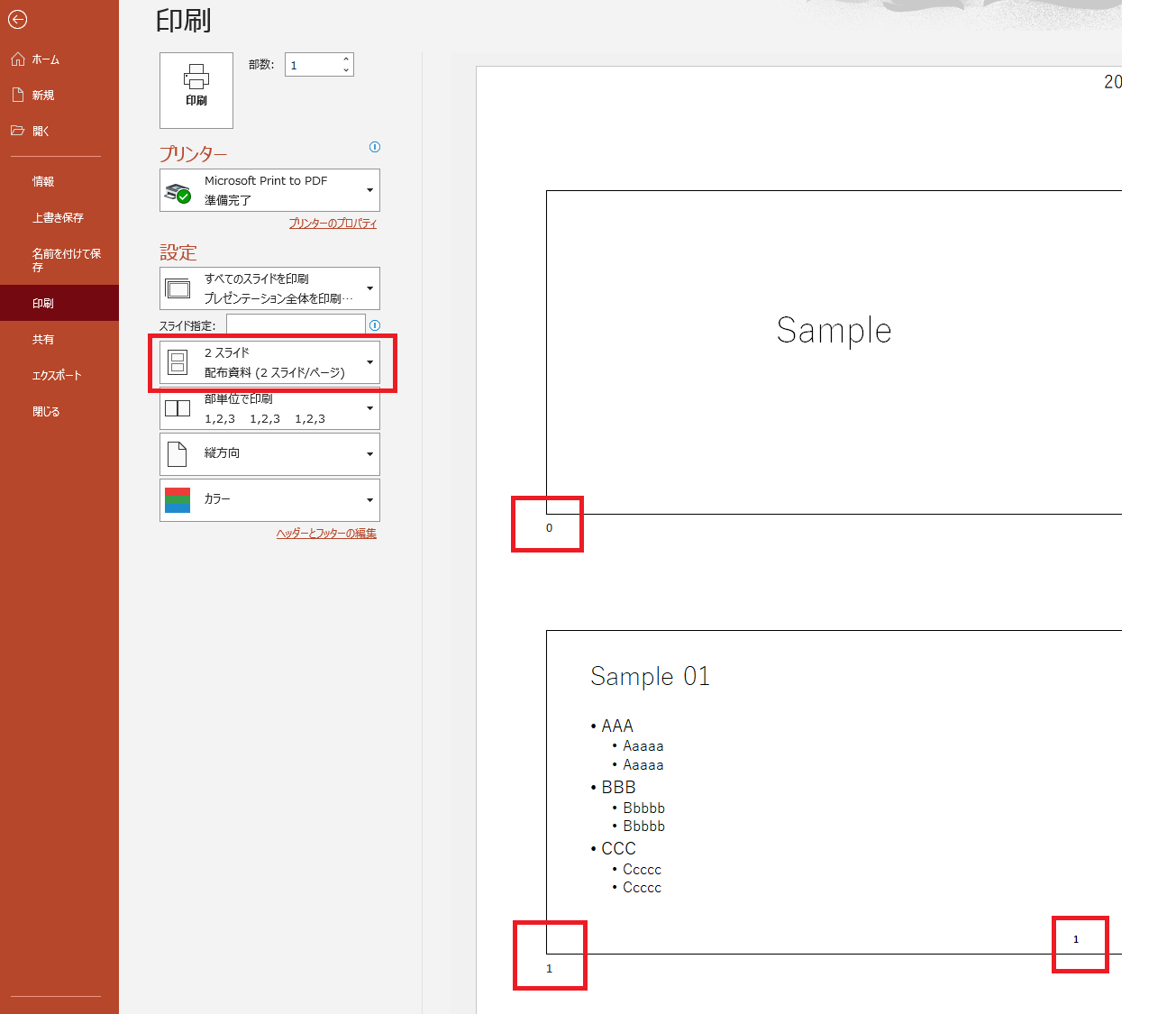PowerPoint による資料作成において「デザイン」のお話がありますね。デザインというと難しい顔をする人もいます。
「センスがないんで無理です」なんて声を聞くこともしばしば。
でもそういう人の中には、資料作成の最も大事なポイントであり、最も基本的なルールを押さえられていないケースがよくあります。
資料のデザインで最も大事なポイントはなんでしょうか。
とにかく揃えること

資料作成で最も大事なポイントは、
「統一感」です。
統一感とは何かというと「揃える」ということです。とにかく揃えることが基本であり最も大事なポイントです。
フォントを揃える、図形の配置を揃える、行間を揃える、などなど、スライド全体を通してとにかく揃えます。
まずはこれが基本です。デザイン的にかっこいいとかなんとか言う以前の話です。
基本的なポイントですのでやっている人は当たり前のようにやっていますが、このあたりができてないスライドもよく見かけます。
見るのが疲れる資料ってイヤですよね

統一感のある資料というのは、見やすく伝わりやすくなります。統一感の無い資料というのは、見るのが疲れるので伝わりにくくなります。
見るのが疲れるというのはどういうことかというと、余計なことを考えなくてはならない、ということです。
スライド上に記載されているものは、見た目も含めてそれぞれに意味を持ちます。もし明朝体で書かれている部分とゴシック体の部分が混ざっていたら、「この違いに何か意味があるのかな?」と考えますし、何枚かの写真が並んでいてひとつだけ大きかったら、「この写真に意味があるのかな?」と考えます。
もちろんその部分に意味を持たせるためにそうするのであればいいのですが、そうでない場合は見る側に必要のない負担を与えることになります。
たとえそれが何かのミスでフォントが変わっていたとか、写真の配置がズレていたのだとしても、見る側はそんなのは分かりませんので、考えてしまいます。
PowerPoint には統一感を持たせるための機能があります

統一感が大事だということをふまえ、ではどうやって統一感のある資料を作ればいいか。
PowerPoint には「揃える」ための機能がいろいろあります。
たとえば画像や図形の配置を揃える「整列」という機能。
”左揃え” や ”左右中央揃え” などいろいろなパターンで配置を揃えることができます。
また、図形や画像などをドラッグして動かすと赤い点線のガイドが出てくるので、それに合わせて揃えることもできます。※ちなみに赤い点線は ”スマートガイド” と言います。

それから「ガイド」や「グリッド」などもあります。これは前述の ”スマートガイド” と異なり、複数のスライドで同じ位置に下図のような点線(ガイド)が表示されるものです。ガイドに合わせて図形や画像、テキストボックスなどを配置すれば、全てのスライドで図形などを同じ位置に配置することができます。
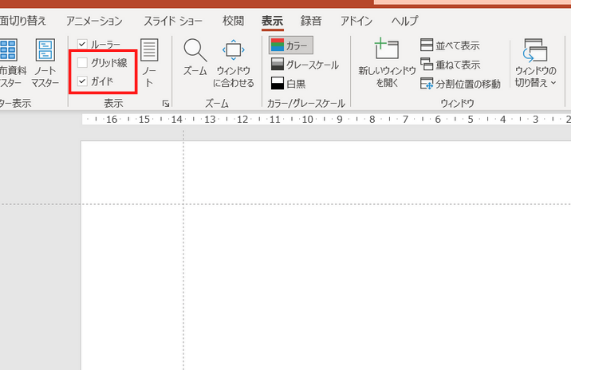
そして「スライドマスター」ももちろん統一感のある資料作成に必須の機能です。
見出しや本文の書式を揃えたり、同じ場所にロゴを表示したり、スライド番号の位置や大きさを設定したり、といったことができます。
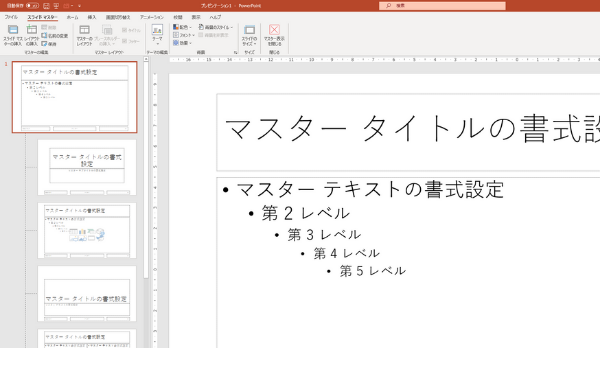
※スライドマスターについてはこちらもどうぞ。
PowerPoint で確実に押さえておきたいスライドマスター
このように PowerPoint には統一感のある資料を作るための機能がいろいろと用意されているのですが、そこから考えても、いかに「揃える」ことが大切か分かると思います。
そしてこの「揃える」ということは、特にセンスというわけでもありません。単に「揃えましょうね」というだけです。
資料を作成したら、スライド上に配置されているものを揃える。このひと手間で見た目はだいぶ変わってきますので、ぜひ「揃えて」みてください。
関連記事
ニューバランスのおすすめスニーカー
New Balance Japanのストアをチェック!